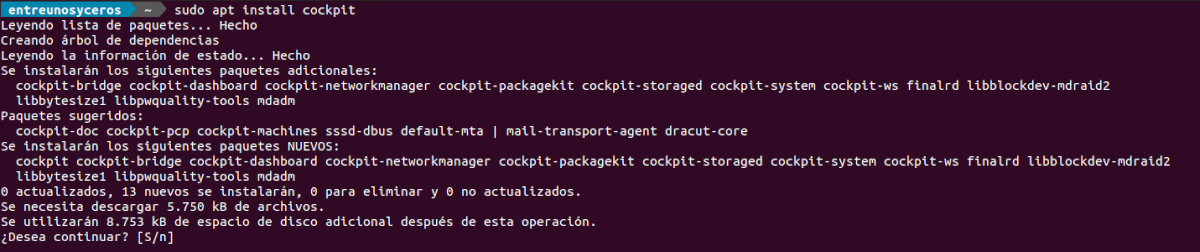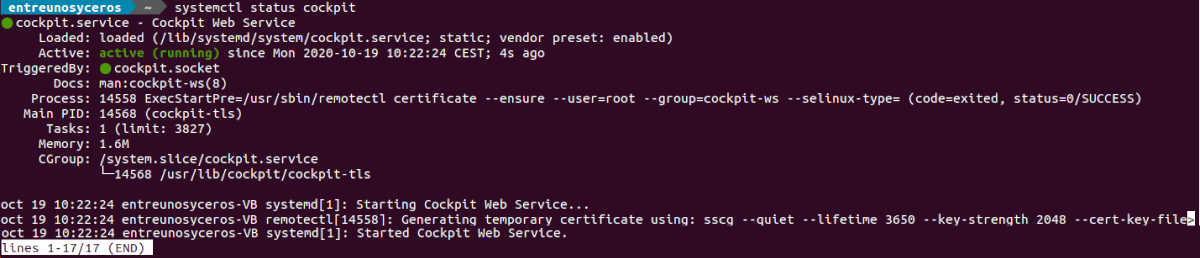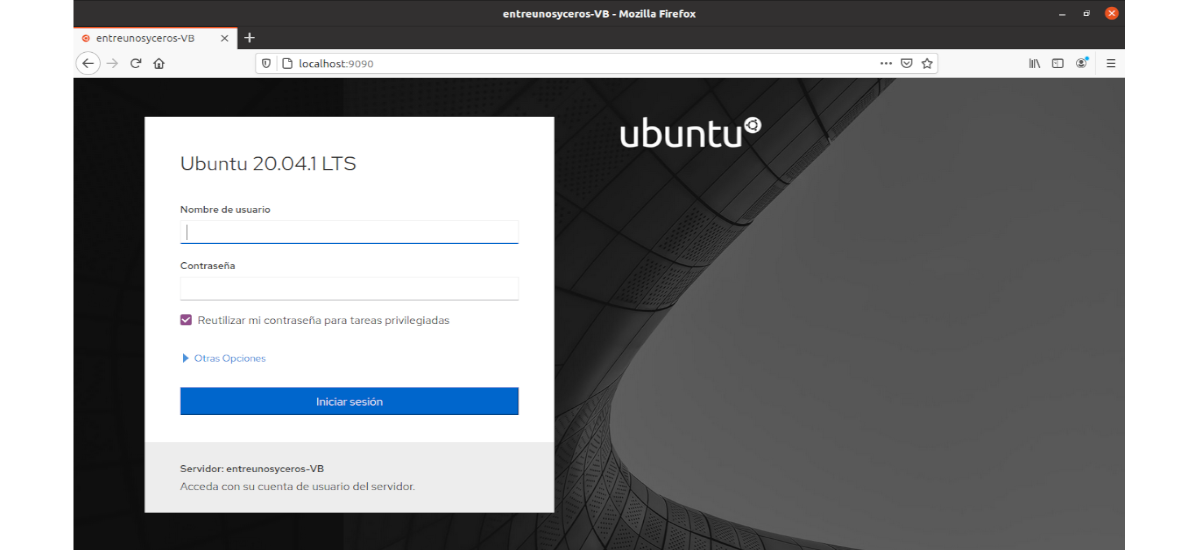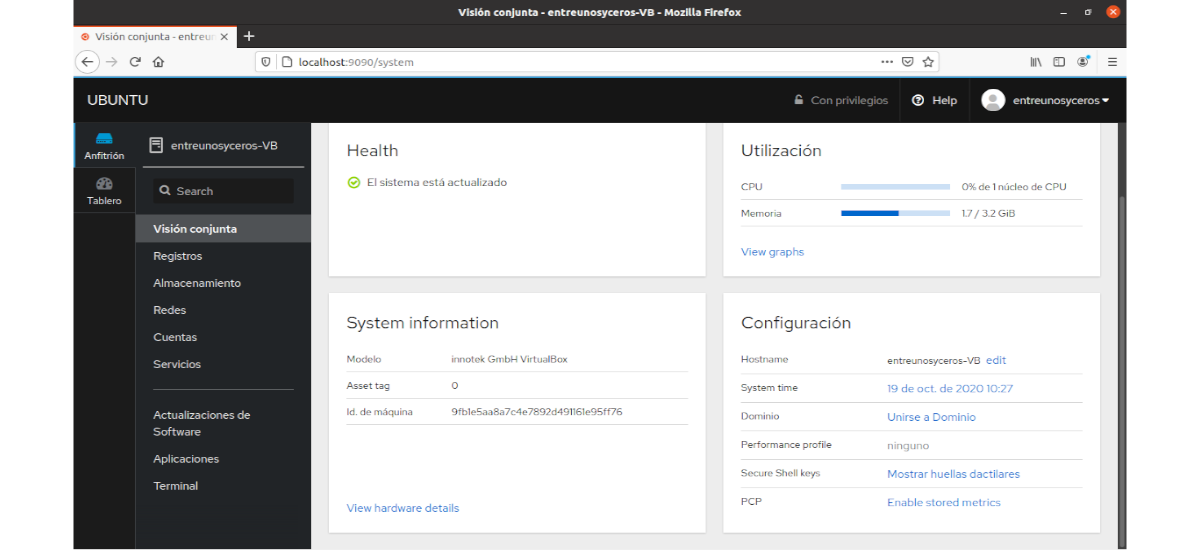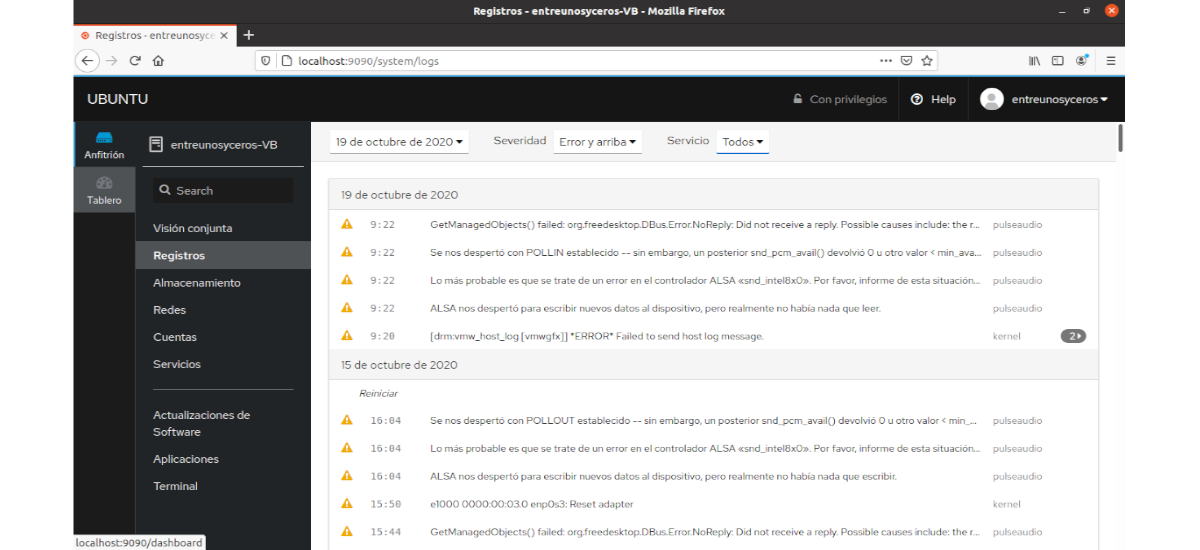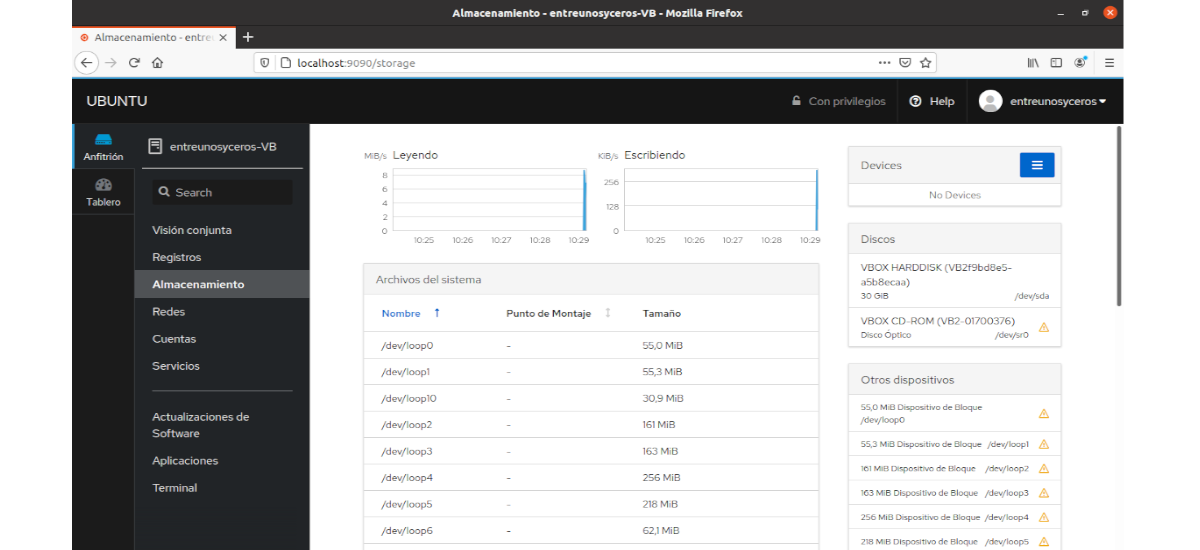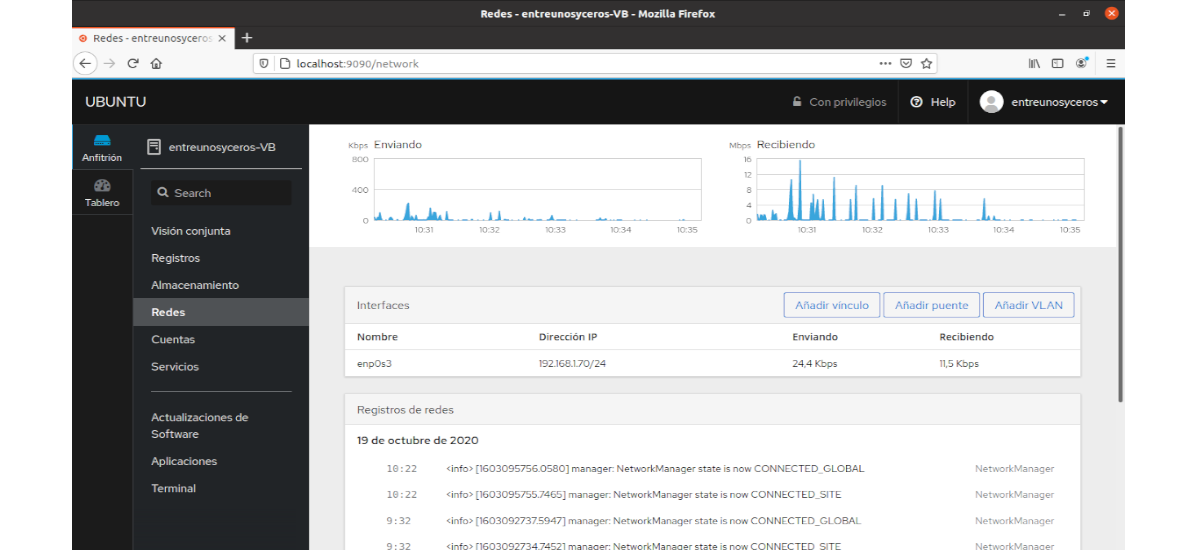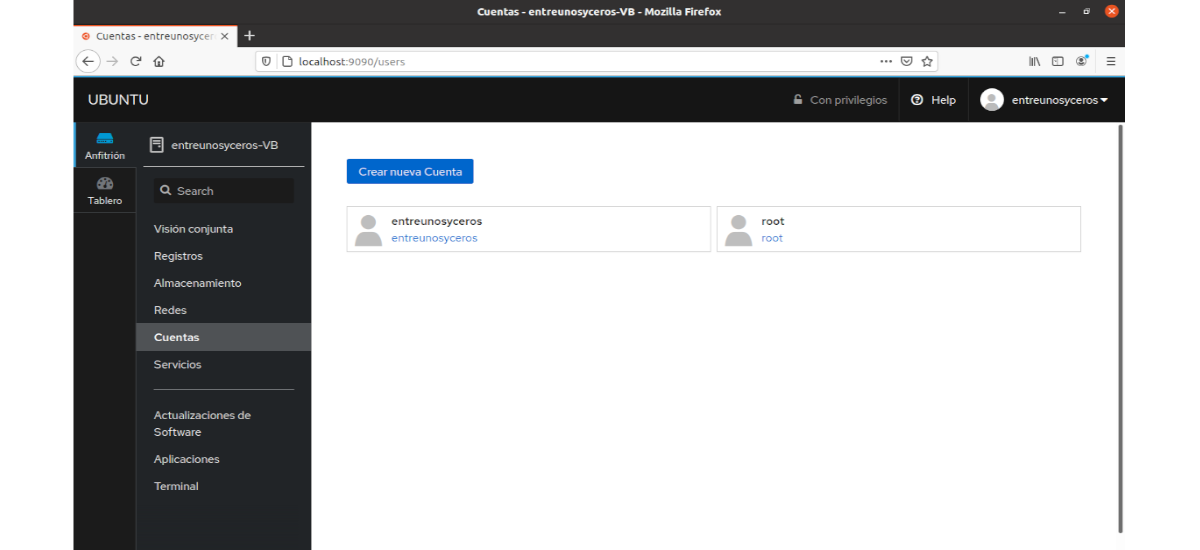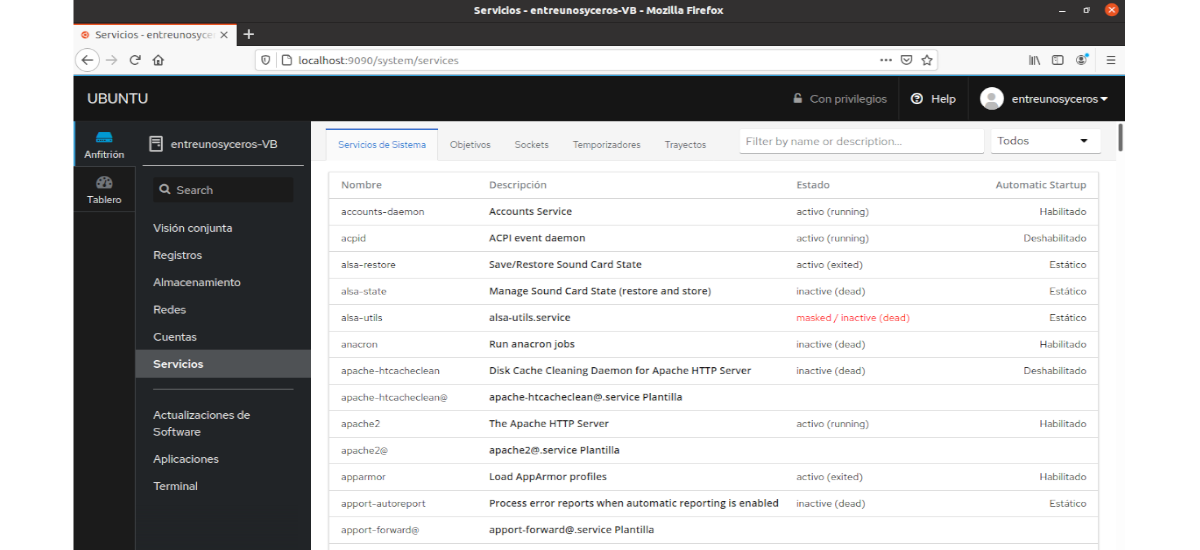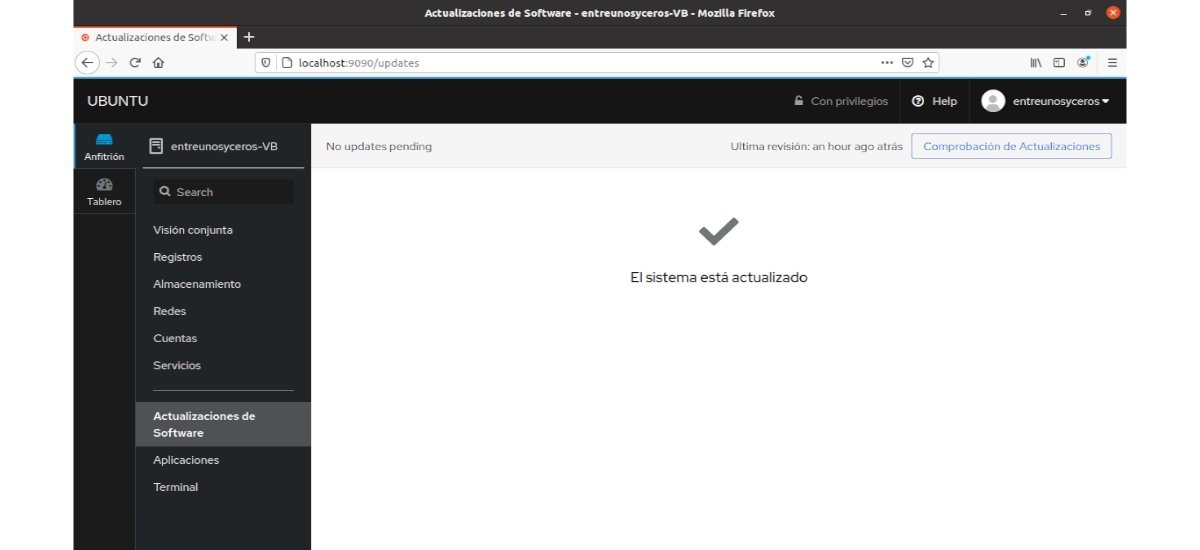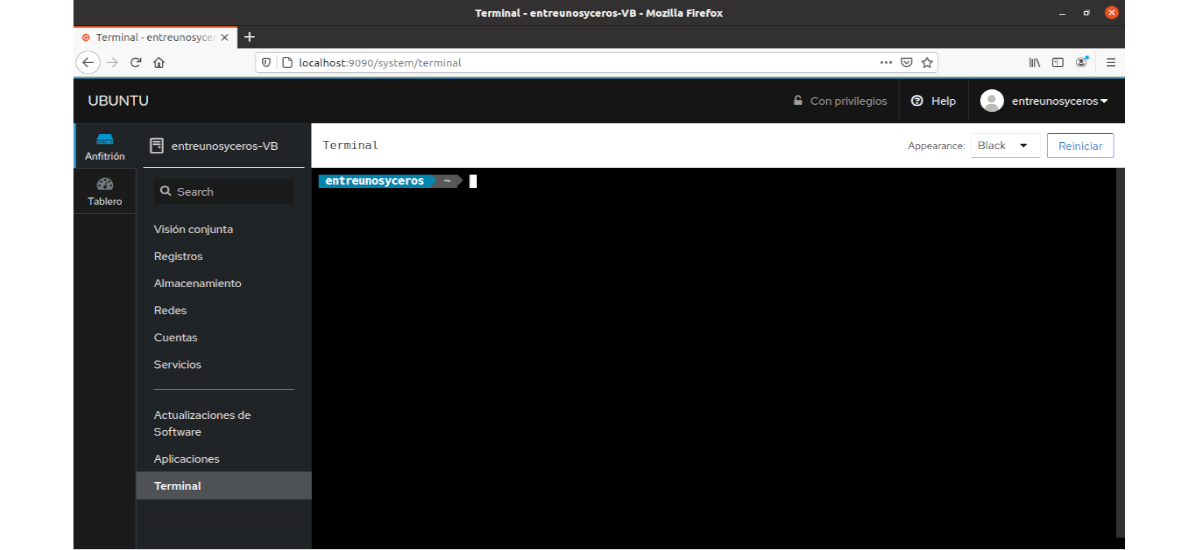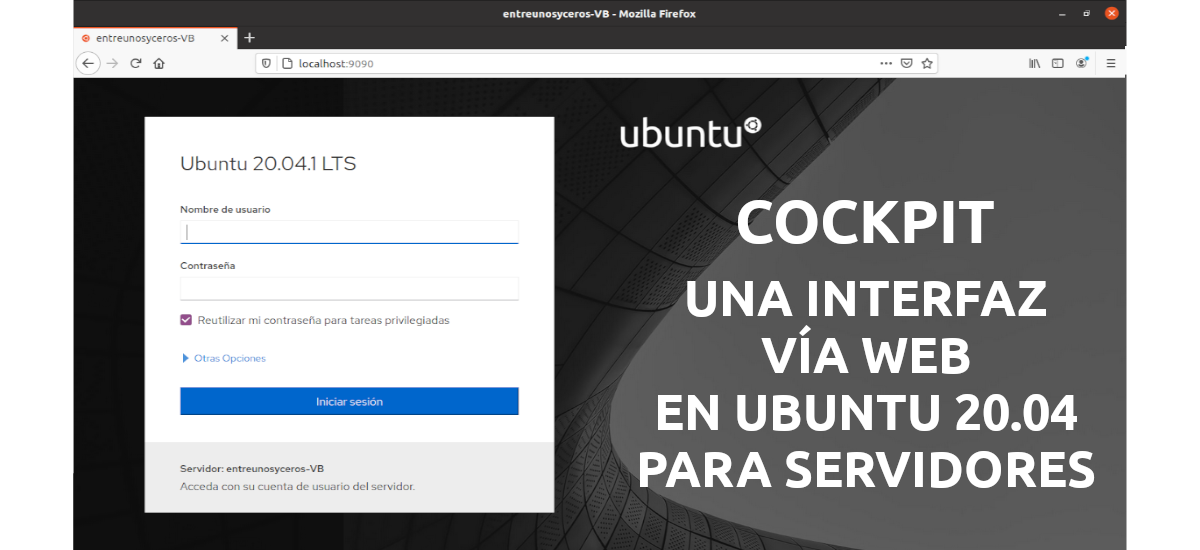
Sa susunod na artikulo ay titingnan natin ang Cockpit. Mag-aalok sa amin ang proyekto ng open source na ito isang magiliw, batay sa web na pang-administratibong interface para sa mga server. Ang interface nito ay binuo ng mga developer ng Red Hat at Fedora, bagaman mahahanap din namin ito na opisyal na magagamit para sa Ubuntu at Debian.
Direktang nakikipag-ugnay ang Cockpit sa operating system mula sa isang tunay na session ng Gnu / Linux, lahat mula sa isang web browser, na may isang madaling gamitin na interface. Mula sa interface na ito magagawa naming pangasiwaan ang aming server at magsagawa ng mga gawain sa isang pag-click sa mouse. Sa software na ito, ang mga sysadmin ay makakatulong nang mahusay upang maisagawa ang mga simpleng gawain sa pangangasiwa, pamahalaan ang imbakan, i-configure ang network, siyasatin ang mga troso, atbp.
Pangkalahatang katangian ng Cockpit
- Maaari naming pamahalaan ang mga serbisyo; simulan, itigil, i-restart, i-reload, huwag paganahin, paganahin, mask, atbp..
- Magagawa rin namin pamahalaan ang mga account ng gumagamit; magdagdag ng mga gumagamit, tanggalin ang mga ito, harangan ang mga ito, italaga sa kanila ang tungkulin ng administrator, itakda ang password, pilitin ang pagbabago ng password, atbp..
- Bibigyan tayo nito ng pagkakataon na pamahalaan ang firewall.
- Pamamahala ng lalagyan Sabungan.
- Magagawa natin ang pamamahala ng patakaran SELinux.
- Mga setting ng launcher iSCSI.
- Maaari din namin i-configure ang server VPN OpenConnect at ang NFS client.
- Maaari naming magsagawa ng mga aksyon tulad ng pag-shut down o pag-restart ng system.
- Pag-diagnose ng mga problema sa network.
- Pamamahala ng aparato ng Hardware.
- Mga pag-update ng system para sa mga host dnf, yum, apt.
- Mga gumagamit maaari naming isulat ang aming sariling mga module upang ikonekta ang mga ito sa Cockpit.
- Ang sabungan ay magagamit ganap na libre at magagamit sa ilalim ng GNU LGPL.
Ito ay ilan lamang sa mga tampok ng Cockpit. Kaya nila kumunsulta sa kanilang lahat nang detalyado mula sa website ng proyekto.
I-install ang Cockpit sa Ubuntu 20.04
Magagamit ang Cockpit sa opisyal na mga repository ng Ubuntu. Ang pag-install ay kasing simple ng pagpapatakbo ng sumusunod na hanay ng mga utos sa isang terminal (Ctrl + Alt + T):
sudo apt update; sudo apt install cockpit
Pag-access sa interface ng web ng Cockpit
Ang serbisyo Dapat na awtomatikong magsimula ang sabungan pagkatapos ng pag-install. Maaari naming kumpirmahing tumatakbo ang serbisyo gamit ang sumusunod na utos sa isang terminal (Ctrl + Alt + T):
systemctl status cockpit
Kung ang serbisyo ay hindi tumatakbo, maaari natin itong simulan sa pamamagitan ng pagpapatupad ng ibang utos na ito:
sudo systemctl start cockpit
Ang serbisyo Gumagamit ang Cockpit ng port 9090. Upang ma-access ang web interface nito, ang kailangan mo lang gawin ay buksan ang aming web browser at pumunta sa address:
http://[IP-SERVIDOR/Nombre-de-host]:9090
Kung mayroon kang isang serbisyo ng firewall ng UFW na tumatakbo, paganahin ang port 9090 may utos:
sudo ufw allow 9090
Ang web interface
Kapag na-install na, kaya na natin i-access ang interface nito sa pamamagitan ng pagta-type sa web browser https: // localhost: 9090 (o ang hostname / IP kung saan namin naka-install ang programa). Gumamit ng anuman sa mga kredensyal ng gumagamit ng iyong system upang mag-log in. Kapag na-access namin ang interface, maaari naming makita ang mga sumusunod na seksyon:
Pinagsamang paningin
Ang Screen ng Pangkalahatang-ideya ng Cockpit System Ipapakita nito sa amin ang mga detalye ng aming server, CPU, memorya, disk at tungkol sa pagsasaayos.
Records
Ang seksyon ng Mga Record ipinapakita sa gumagamit ang listahan ng mga error, babala at iba pang mahahalagang detalye ng pag-log ng aming server.
Imbakan
Ipinapakita ng seksyong ito ang basahin at isulat ang mga detalye ng system hard drive.
Mga Network
Sa seksyon na ito magagawa natin tingnan ang mga log ng network, papasok at papalabas na trapiko mula sa network interface card.
Mga Account
Dito maaari kaming lumikha ng mga bagong gumagamit, tanggalin ang mga mayroon nang mga gumagamit at baguhin ang password ng gumagamit.
mga serbisyo
Ang seksyon na ito ipinapakita ang listahan ng mga aktibo, hindi aktibo at nabigong mga serbisyo.
Mga pag-update ng software
Dito magkakaroon tayo ng posibilidad na suriin at i-update ang system.
Pandulo
Ang Cockpit ay may built-in na terminal. Papayagan kami nitong magpatupad ng mga pagpapatakbo ng command line nang walang mga problema. Hindi mo kakailanganin ang SSH para sa iyong server o mai-install ang anumang tool sa remote na komunikasyon. Magagawa namin ang lahat ng mga pagpapatakbo ng linya ng utos na magagawa namin sa normal na window ng terminal ng aming system.
I-uninstall ang Cockpit
Sa alisin ang tool na ito mula sa aming operating system, magbubukas kami ng isang terminal (Ctrl + Alt + T) at magsusulat lamang kami dito:
sudo apt remove cockpit && sudo apt autoremove
Ito ay isang mahusay na pagpipilian para sa namumulaklak na mga administrador. Ang pag-install ay medyo simple at may direktang paggamit. Kung mayroon kaming isang network na puno ng mga remote system, ang pagdaragdag sa kanila sa Cockpit panel ay madaling mapamahalaan.
Upang matuto nang higit pa tungkol sa proyektong ito, ang sinumang gumagamit ay maaaring makahanap ng mas maraming data sa kanyang website o sa documentación ng proyekto.